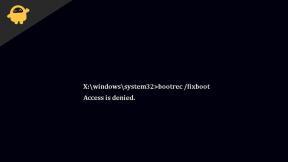Πώς να ενεργοποιήσετε / να εγκαταστήσετε το Chromecast σε μια Samsung Smart TV
μικροαντικείμενα / / April 29, 2023
Χρησιμοποιώντας το Chromecast, μπορείτε να μεταδώσετε περιεχόμενο από κινητές συσκευές ή υπολογιστές στην τηλεόρασή σας. Αυτός είναι ένας εξαιρετικός τρόπος για να παρακολουθήσετε τις αγαπημένες σας ταινίες, τηλεοπτικές εκπομπές, μουσική και άλλο περιεχόμενο σε μεγαλύτερη οθόνη. Για να ξεκινήσετε τη ροή περιεχομένου στη Samsung Smart TV σας, μπορείτε εύκολα να ενεργοποιήσετε και να εγκαταστήσετε το Chromecast. Δείτε πώς μπορείτε να ενεργοποιήσετε και να εγκαταστήσετε το Chromecast στη Samsung Smart TV σας.

Περιεχόμενα σελίδας
-
Πώς να ενεργοποιήσετε / να εγκαταστήσετε το Chromecast σε μια Samsung Smart TV
- Βήμα 1: Ελέγξτε εάν η Samsung Smart TV σας είναι συμβατή με το Chromecast
- Βήμα 2: Ρυθμίστε τη συσκευή σας Chromecast
- Βήμα 3: Ενεργοποιήστε το Screen Mirroring στη Samsung Smart TV σας
- Βήμα 4: Μετάδοση περιεχομένου από την κινητή συσκευή ή τον υπολογιστή σας στην τηλεόρασή σας
- συμπέρασμα
Πώς να ενεργοποιήσετε / να εγκαταστήσετε το Chromecast σε μια Samsung Smart TV
Ακολουθούν ορισμένα βήματα που πρέπει να εκτελέσετε για να ενεργοποιήσετε/εγκαταστήσετε το Chromecast σε μια Smart TV της Samsung. Λοιπόν, ας εκτελέσουμε αυτά τα βήματα:
Βήμα 1: Ελέγξτε εάν η Samsung Smart TV σας είναι συμβατή με το Chromecast
Ακολουθούν τα βήματα για να ελέγξετε εάν η Samsung Smart TV σας είναι συμβατή με το Chromecast:
- Κάνε κλικ στο "συσκευέςκαρτέλα " στον ιστότοπο του Chromecast (www.chromecast.com).
- Μεταβείτε στο "Chromecast με Google TV» και επιλέξτε το μοντέλο Smart TV της Samsung. Υπάρχει πιθανότητα το μοντέλο σας να είναι συμβατό με το Chromecast, εάν εμφανίζεται σε αυτήν τη λίστα.
- Στον ιστότοπο του Chromecast, μπορείτε να ελέγξετε τις προδιαγραφές της Samsung Smart TV σας, εάν το μοντέλο δεν αναφέρεται. Με τις έξυπνες τηλεοράσεις Samsung που κατασκευάστηκαν το 2014 ή μεταγενέστερα, το Chromecast είναι ενσωματωμένο.
- Βεβαιωθείτε ότι η έκδοση λογισμικού της Samsung Smart TV σας είναι ενημερωμένη εάν είναι συμβατή με το Chromecast. Χρησιμοποιώντας το μενού ρυθμίσεων της τηλεόρασης, μπορείτε να ελέγξετε την έκδοση λογισμικού της τηλεόρασης και να την ενημερώσετε εάν χρειάζεται.
Ανάλογα με τη συμβατότητα της Samsung Smart TV σας με το Chromecast, μπορείτε να εκτελέσετε τα βήματα που περιγράφονται στο προηγούμενο άρθρο για να ενεργοποιήσετε και να εγκαταστήσετε το Chromecast. Ίσως χρειαστεί να εξετάσετε το ενδεχόμενο να αγοράσετε μια διαφορετική συσκευή συμβατή με Chromecast, εάν η τηλεόρασή σας δεν είναι συμβατή με το Chromecast.
Βήμα 2: Ρυθμίστε τη συσκευή σας Chromecast
Για να ρυθμίσετε τη συσκευή σας Chromecast, θα χρειαστείτε μια συμβατή συσκευή όπως smartphone, tablet ή υπολογιστή, καθώς και τηλεόραση με συνδέσεις HDMI. Για τη ρύθμιση του Chromecast, ακολουθήστε τα εξής βήματα:
Διαφημίσεις
- Η συσκευή σας Chromecast θα πρέπει να είναι συνδεδεμένη σε μια θύρα HDMI της τηλεόρασής σας και μια κοντινή πρίζα θα πρέπει να είναι συνδεδεμένη στο καλώδιο τροφοδοσίας.
- Για iOS και Android, κατεβάστε την εφαρμογή Google Home από το Apple App Store ή το Google Play Store.
- Στο smartphone ή το tablet σας, ανοίξτε την εφαρμογή Google Home.
- Ελέγξτε ότι η συσκευή σας Chromecast είναι συνδεδεμένη στο ίδιο δίκτυο Wi-Fi με το smartphone ή το tablet σας.
- Μεταβείτε στην εφαρμογή Google Home και πατήστε στο "συσκευέςκουμπί ".
- Κάντε κλικ "Ρύθμιση συσκευής" και επιλέξτε "Chromecast.”
- Για να ρυθμίσετε τη συσκευή σας Chromecast, ακολουθήστε τις οδηγίες που εμφανίζονται στην οθόνη. Θα περιλαμβάνει την επιλογή ενός δικτύου Wi-Fi και την παροχή τυχόν απαιτούμενων κωδικών πρόσβασης.
- Δώστε στη συσκευή σας Chromecast ένα μοναδικό όνομα που καθιστά εύκολη την αναγνώρισή της.
- Για να ολοκληρώσετε τη ρύθμιση, ακολουθήστε τις υπόλοιπες οδηγίες στην οθόνη.
Με το Chromecast, μπορείτε να μεταδώσετε περιεχόμενο από το smartphone, το tablet ή τον υπολογιστή σας στην τηλεόρασή σας αφού ολοκληρώσετε αυτά τα βήματα. Εάν αντιμετωπίσετε δυσκολίες κατά τη διαδικασία εγκατάστασης, μπορείτε να επικοινωνήσετε με το κέντρο βοήθειας του Chromecast.
Βήμα 3: Ενεργοποιήστε το Screen Mirroring στη Samsung Smart TV σας
Χρησιμοποιώντας τη Samsung Smart TV, μπορείτε να αντικατοπτρίσετε την οθόνη του smartphone, του tablet ή του υπολογιστή σας στην οθόνη της Samsung Smart TV σας. Για να το πετύχετε αυτό, ακολουθήστε τα εξής βήματα:
- Ελέγξτε εάν η Samsung Smart TV σας είναι συμβατή με τον κατοπτρισμό οθόνης. Στις περισσότερες περιπτώσεις, οι έξυπνες τηλεοράσεις Samsung που κατασκευάστηκαν μετά το 2013 υποστηρίζουν τον κατοπτρισμό οθόνης.
- Για να ενεργοποιήσετε το Screen Mirroring, μεταβείτε στο μενού ρυθμίσεων και επιλέξτε "Γενικός.» Από εκεί, επιλέξτε "Screen Mirroring.”
- Η Samsung Smart TV και το smartphone σας πρέπει να είναι συνδεδεμένα στο ίδιο δίκτυο Wi-Fi.
- Στη συνέχεια επιλέξτε "Screen Mirroring" από το κέντρο ελέγχου ή το μενού ρυθμίσεων του τηλεφώνου σας. Στη συνέχεια, επιλέξτε "Σύνδεση σε ασύρματη οθόνη" από το μενού ρυθμίσεων του υπολογιστή σας.
- Μπορείτε να επιλέξετε τη Samsung Smart TV σας από τη διαθέσιμη λίστα.
- Μόλις ενεργοποιήσετε τη Samsung Smart TV σας, θα σας ζητηθεί να ενεργοποιήσετε τον κατοπτρισμό οθόνης. Για να ενεργοποιήσετε τον κατοπτρισμό οθόνης, επιλέξτε «Να επιτρέπεται».
- Η Samsung Smart TV σας θα εμφανίσει την οθόνη της συσκευής σας μόλις επιτρέψετε τον κατοπτρισμό οθόνης.
Μπορείτε να ανατρέξετε στον ιστότοπο υποστήριξης της Samsung για πρόσθετη βοήθεια και συμβουλές αντιμετώπισης προβλημάτων εάν αντιμετωπίσετε προβλήματα κατά τη διαδικασία κατοπτρισμού οθόνης. Θα πρέπει να συμβουλευτείτε το εγχειρίδιο της συσκευής σας ή τους πόρους υποστήριξης για περισσότερες πληροφορίες σχετικά με τον τρόπο ενεργοποίησης του κατοπτρισμού οθόνης ειδικά για τη συσκευή σας.
Βήμα 4: Μετάδοση περιεχομένου από την κινητή συσκευή ή τον υπολογιστή σας στην τηλεόρασή σας
Με περιεχόμενο κινητού ή υπολογιστή που μεταδίδεται στην τηλεόρασή σας, μπορείτε να παρακολουθήσετε τις αγαπημένες σας εκπομπές, ταινίες, μουσική και πολλά άλλα. Θα χρειαστείτε μια συσκευή Chromecast ή μια τηλεόραση που υποστηρίζει κατοπτρισμό οθόνης για να μεταδώσετε περιεχόμενο από την κινητή συσκευή ή τον υπολογιστή σας στην τηλεόρασή σας. Η χρήση της κινητής συσκευής ή του υπολογιστή σας για τη μετάδοση περιεχομένου στην τηλεόρασή σας είναι τόσο απλή όσο ακολουθήστε τα παρακάτω βήματα:
- Πρέπει να συνδέσετε το smartphone, το tablet ή τον υπολογιστή σας με το ίδιο δίκτυο Wi-Fi με το Chromecast.
- Μπορείτε να μεταδώσετε περιεχόμενο από το Netflix, το Hulu ή το YouTube ανοίγοντας την εφαρμογή.
- Μπορείτε να βρείτε το εικονίδιο μετάδοσης στην εφαρμογή σας (συνήθως αντιπροσωπεύεται από μια τηλεόραση με κύματα Wi-Fi ή ένα κουμπί "Μετάδοση"). Επιλέξτε το εικονίδιο μετάδοσης.
- Επιλέξτε τη συσκευή σας Chromecast από τις διαθέσιμες συσκευές.
- Θα δείτε το περιεχόμενο που μεταδίδεται στην τηλεόρασή σας μόλις επιλέξετε την τηλεόρασή σας. Ανάλογα με την τηλεόρασή σας, μπορείτε να ελέγξετε την αναπαραγωγή με την κινητή συσκευή, τον υπολογιστή σας ή απευθείας από την ίδια την τηλεόραση.
- Μεταβείτε στις τρεις τελείες στην επάνω δεξιά γωνία του προγράμματος περιήγησης Chrome και επιλέξτε "Μετάδοση". Ακολουθήστε τα βήματα 3 έως 5 για μετάδοση περιεχομένου από υπολογιστή.
Λάβετε υπόψη ότι το περιεχόμενο μετάδοσης ενδέχεται να διαφέρει ανάλογα με την εφαρμογή και τη συσκευή, επομένως θα πρέπει να συμβουλευτείτε τους πόρους υποστήριξης της εφαρμογής ή το εγχειρίδιο για τη συσκευή σας.
συμπέρασμα
Μπορείτε να κάνετε ροή περιεχομένου απευθείας στη Samsung Smart TV σας χρησιμοποιώντας το Chromecast όταν ρυθμίζετε το Chromecast στην τηλεόρασή σας. Μπορείτε να μεταδώσετε περιεχόμενο στην τηλεόρασή σας εύκολα από το smartphone ή τον υπολογιστή σας χάρη στην απλή και διαισθητική διεπαφή του. Με το Chromecast, μπορείτε να απολαύσετε τις αγαπημένες σας εκπομπές, ταινίες ή παιχνίδια σε μια μεγάλη οθόνη απρόσκοπτα και άνετα. Εάν θέλετε η διαδικασία εγκατάστασης να εκτελείται ομαλά, θα πρέπει να ελέγξετε τη συμβατότητα της τηλεόρασής σας, να ενεργοποιήσετε τον κατοπτρισμό οθόνης και να βεβαιωθείτε ότι τόσο η τηλεόραση όσο και η συσκευή σας είναι συνδεδεμένα στο ίδιο δίκτυο Wi-Fi. Έτσι, αυτός είναι ο τρόπος ενεργοποίησης/εγκατάστασης του Chromecast σε μια Samsung Smart TV. Ελπίζουμε ότι αυτός ο οδηγός σας βοήθησε. Εν τω μεταξύ, σε περίπτωση που χρειάζεστε περισσότερες πληροφορίες, σχολιάστε παρακάτω και ενημερώστε μας.